Πώς να Εισάγετε φωτογραφίες από iPhone σε Mac ή PC
 αναρτήθηκε από Boey Wong / 16 Απριλίου 2021 09:00
αναρτήθηκε από Boey Wong / 16 Απριλίου 2021 09:00 Αντιμετωπίζετε το ενοχλητικό πρόβλημα που το iPhone σας λέει συνεχώς ότι δεν υπάρχει αρκετός διαθέσιμος χώρος αποθήκευσης για να τραβήξετε άλλη μία φωτογραφία ή να κατεβάσετε άλλη εφαρμογή; Σίγουρα θα πρέπει να πεθάνεις για να βγάλεις το τεράστιο ποσό των εικόνων από το iPhone σου στον Mac ή τον υπολογιστή σου για να ελευθερώσεις χώρο αν ναι. Ίσως αναρωτιέστε ποιος είναι ο καλύτερος τρόπος Μεταφορά φωτογραφιών από iPhone σε Mac/ Η / Υ.

Λίστα οδηγών
Μεταφορτώστε τις εικόνες iPhone στον υπολογιστή χρησιμοποιώντας το FoneTrans
Στην πραγματικότητα υπάρχουν διάφοροι διαφορετικοί τρόποι μεταφορά φωτογραφιών από το iPhone στον υπολογιστή, συμπεριλαμβανομένων των φωτογραφιών iPhotos, Σύλληψη εικόνας, Airdrop, Photos App και Email για χρήστες Mac και Windows Explorer για χρήστες παραθύρων. Αλλά σήμερα θα ήθελα να καλύψω τον πιο αποτελεσματικό τρόπο για να ανεβάσετε φωτογραφίες από το iPhone στον υπολογιστή ή να τα απομακρύνετε αν θέλετε. Το μόνο που χρειάζεσαι είναι FoneTrans για iOS, ένα iTunes εναλλακτικό λογισμικό το οποίο είναι πιο ευέλικτο από το iTunes.
Με το FoneTrans για iOS, θα απολαύσετε την ελευθερία να μεταφέρετε τα δεδομένα σας από το iPhone στον υπολογιστή. Δεν μπορείτε να μεταφέρετε μόνο μηνύματα κειμένου iPhone στον υπολογιστή, αλλά και φωτογραφίες, βίντεο και επαφές μπορούν εύκολα να μεταφερθούν στον υπολογιστή σας.
- Μεταφέρετε φωτογραφίες, βίντεο, επαφές, WhatsApp και περισσότερα δεδομένα με ευκολία.
- Προεπισκόπηση δεδομένων πριν από τη μεταφορά.
- iPhone, iPad και iPod touch είναι διαθέσιμα.

Βήμα 1Στο αριστερό παράθυρο της διασύνδεσης, θα δείτε όλα τα περιεχόμενα που περιλαμβάνονται σε μια στήλη, συμπεριλαμβανομένων Εικόνες / Βίντεο, Λίστες, Φωτογραφίες, Βιβλία, Επικοινωνία, SMS και τα λοιπά.
Βήμα 2Πατήστε Φωτογραφίες θα λάβετε όλες τις εικόνες που είναι αποθηκευμένες στο iPhone σας. Μπορείτε να κάνετε προεπισκόπηση όλων των ειδών φωτογραφιών από διαφορετικά άλμπουμ συμπεριλαμβανομένων Αρχείο Φωτογραφιών, Roll κάμερα, και ούτω καθεξής πριν από τη μεταφορά. Έχετε τις επιλογές για Πρόσθεση, Εξαγωγή στο, ή Διαγραφή εικόνες μέσω της διασύνδεσης.
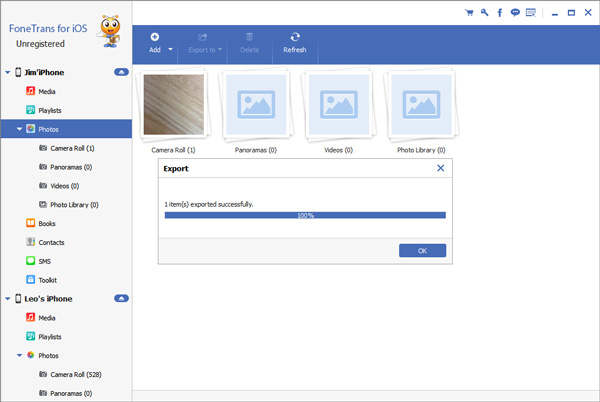
Το λογισμικό είναι συμβατό τόσο με Mac όσο και με Windows. Έτσι, ανεξάρτητα από το αν είστε χρήστης Mac ή χρήστης των Windows, το FoneTrans για iOS είναι η καλύτερη επιλογή σας. Στο υπόλοιπο του παρόντος άρθρου, θα σας παρουσιάσω έναν άλλο τρόπο εισαγωγής φωτογραφιών από το iPhone στον υπολογιστή.
Εισαγωγή φωτογραφιών από iPhone σε Mac με εφαρμογή Φωτογραφίες
Οι χρήστες που εκτελούν παλαιότερη έκδοση του λειτουργικού συστήματος Mac δεν διαθέτουν το νέο Φωτογραφίες app, αλλά iPhoto αντι αυτου. Ωστόσο, τα βήματα είναι σχεδόν τα ίδια για να εισαγάγετε τις φωτογραφίες iPhone σας στο Mac χρησιμοποιώντας iPhoto ή η Φωτογραφίες app.
Βήμα 1Συνδέστε το iPhone στο Mac με ένα κατάλληλο καλώδιο USB.
Βήμα 2Ίσως χρειαστεί να ξεκλειδώσετε το iPhone σας χρησιμοποιώντας τον κωδικό πρόσβασής σας και τον Trust This Computer αν το ζητάτε.
Βήμα 3Στο Mac σας, το Φωτογραφίες η εφαρμογή ανοίγει αυτόματα. Αν όχι, ανοίξτε το.
Βήμα 4Θα δείτε ένα εισαγωγή με όλες τις φωτογραφίες και τα βίντεο που βρίσκονται στο συνδεδεμένο σας iPhone. Επιλέξτε τις φωτογραφίες που θέλετε να εισαγάγετε και στη συνέχεια κάντε κλικ Εισαγωγή επιλεγμένων ή επιλέξτε Εισαγωγή όλων των νέων φωτογραφιών.
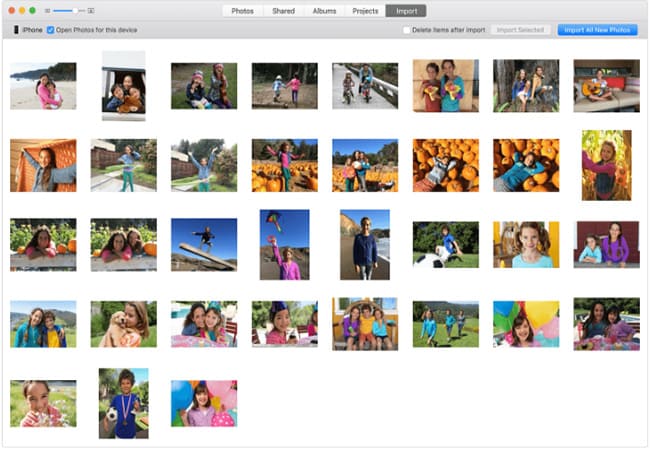
Βήμα 5Μόλις ολοκληρωθεί η εισαγωγή, ένα πλαίσιο μηνύματος ρωτά εάν θέλετε να διαγράψετε ή να διατηρήσετε τις φωτογραφίες στη συσκευή σας.
Μεταφόρτωση εικόνων από το iPhone στον υπολογιστή
Βήμα 1Συνδέστε το iPhone σας στον υπολογιστή.
Βήμα 2Ανοίξτε το υπολογιστή στο γραφείο σας.
Βήμα 3Βρείτε και κάντε κλικ στη συσκευή σας από την αριστερή γραμμή. Στη συνέχεια, κάντε δεξί κλικ πάνω του και επιλέξτε Εισαγωγή φωτογραφιών και βίντεο από το αναπτυσσόμενο μενού.
Βήμα 4Επιλέξτε Ρυθμίσεις εισαγωγής και επιλέξτε μια θέση για τις εισαγόμενες εικόνες. Σε αυτή τη μέθοδο, δεν έχετε άλλη επιλογή από τη μεταφόρτωση όλων των φωτογραφιών στο iPhone σας.
Με το FoneTrans για iOS, θα απολαύσετε την ελευθερία να μεταφέρετε τα δεδομένα σας από το iPhone στον υπολογιστή. Δεν μπορείτε να μεταφέρετε μόνο μηνύματα κειμένου iPhone στον υπολογιστή, αλλά και φωτογραφίες, βίντεο και επαφές μπορούν εύκολα να μεταφερθούν στον υπολογιστή σας.
- Μεταφέρετε φωτογραφίες, βίντεο, επαφές, WhatsApp και περισσότερα δεδομένα με ευκολία.
- Προεπισκόπηση δεδομένων πριν από τη μεταφορά.
- iPhone, iPad και iPod touch είναι διαθέσιμα.
